
เพิ่มรายชื่อจาก iCloud, Google และอื่นๆ ไปยังแอปรายชื่อบน Mac
ถ้าคุณเก็บรายชื่อในบัญชีอินเทอร์เน็ต เช่น iCloud, Google หรือ Yahoo คุณจะสามารถใช้บัญชีในแอปรายชื่อและเข้าถึงรายชื่อของคุณทั้งหมดในที่เดียวได้
หมายเหตุ: บัญชีอินเทอร์เน็ตไม่จำเป็นสำหรับการใช้แอปรายชื่อ คุณสามารถเพิ่มครอบครัว เพื่อน และบริษัทได้โดยตรงในแอปรายชื่อ ให้ดูที่ เพิ่มผู้คนและบริษัท
เพิ่มบัญชีใหม่
ไปที่แอปรายชื่อ
 บน Mac ของคุณ
บน Mac ของคุณเลือก รายชื่อ > เพิ่มบัญชี
เลือกประเภทบัญชี หรือถ้าคุณไม่เห็นประเภทบัญชีของคุณ ให้เลือก บัญชีรายชื่ออื่น จากนั้นคลิก ดำเนินการต่อ
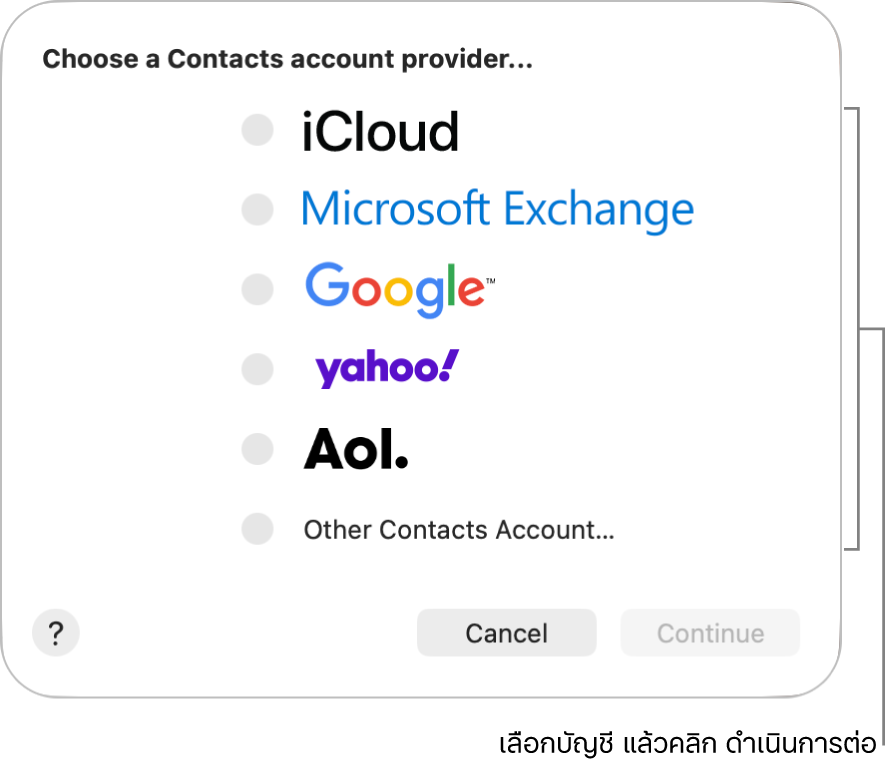
ป้อนข้อมูลบัญชีของคุณ
ตรวจสอบให้แน่ใจว่าเปิดใช้รายชื่อสำหรับบัญชีแล้ว
เพิ่มบัญชีที่คุณใช้อยู่แล้วบน Mac ของคุณ
ไปที่แอปรายชื่อ
 บน Mac ของคุณ
บน Mac ของคุณเลือก รายชื่อ > บัญชี เพื่อเปิดการตั้งค่าบัญชีอินเทอร์เน็ต
เลือกบัญชีที่คุณต้องการใช้ จากนั้นเปิดใช้ รายชื่อ
หยุดใช้บัญชีชั่วคราว
ไปที่แอปรายชื่อ
 บน Mac ของคุณ
บน Mac ของคุณเลือก รายชื่อ > บัญชี เพื่อเปิดการตั้งค่าบัญชีอินเทอร์เน็ต
เลือกบัญชี แล้วปิดใช้ รายชื่อ
เอาบัญชีออก
ไปที่แอปรายชื่อ
 บน Mac ของคุณ
บน Mac ของคุณเลือก รายชื่อ > การตั้งค่า จากนั้นคลิก บัญชี
เลือกบัญชี จากนั้นคลิก

ในการดูรายชื่ออีกครั้ง ให้เพิ่มบัญชีอีกครั้ง
เลือกบัญชีรายชื่อเริ่มต้นของคุณ
ถ้าคุณใช้มากกว่าหนึ่งบัญชีในแอปรายชื่อ รายชื่อใหม่จะถูกเพิ่มไปที่บัญชีเริ่มต้น คุณสามารถเลือกบัญชีเริ่มต้นได้
ไปที่แอปรายชื่อ
 บน Mac ของคุณ
บน Mac ของคุณเลือก รายชื่อ > การตั้งค่า จากนั้นคลิก ทั่วไป
คลิกเมนูบัญชีเริ่มต้นที่แสดงขึ้น (ซึ่งจะแสดงก็ต่อเมื่อคุณใช้มากกว่าหนึ่งบัญชี) จากนั้นเลือกบัญชี
เชื่อมข้อมูลรายชื่อบนอุปกรณ์ทุกเครื่อง
ในการทำให้ข้อมูลติดต่อของคุณอัปเดตตรงกันอยู่เสมอบนอุปกรณ์ทุกเครื่องที่คุณลงชื่อเข้าบัญชี Apple ของคุณ คุณสามารถใช้ iCloud ได้
บน Mac ของคุณ ให้เลือกเมนู Apple

ถ้าคุณไม่เห็นชื่อของคุณ ให้คลิก “ลงชื่อเข้าด้วยบัญชี Apple ของคุณ”
คลิก iCloud จากนั้นคลิก ดูทั้งหมด ถัดจากบันทึกไปยัง iCloud แล้ว
เปิดใช้ รายชื่อ (คุณอาจต้องเลื่อนลง)
ถ้าคุณใช้ iCloud สำหรับรายชื่อ รายชื่อของคุณจะอัปเดตตรงกันอยู่เสมอโดยอัตโนมัติ และจะไม่มีตัวเลือกแสดงขึ้นมาสำหรับการเชื่อมข้อมูลกับคอมพิวเตอร์ของคุณ
เมื่อคุณเพิ่มบัญชีโรงเรียนหรือธุรกิจ คุณอาจสามารถเข้าถึงรายชื่อในบริการไดเรกทอรีเครือข่ายได้